"멋진 카 스테레오가 있는 생일 선물로 내 첫 번째 자동차를 받았고, iPhone Music의 하나의 재생 목록에 내가 좋아하는 모든 음악이 있습니다. iPhone을 자동차에 연결할 수 있는지, 어떻게 해야 하는지, 도와주세요." 차를 운전하는 것은 지루하지만 음악을 들을 수 있다면 상황이 달라질 것입니다.
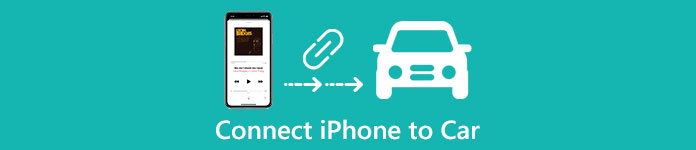
Apple은 Bluetooth, USB 및 CarPlay를 통해 iOS 장치를 자동차에 페어링하는 여러 가지 방법을 도입했습니다. 이 튜토리얼에서 우리는 당신에게 말할 것입니다 iPhone을 자동차에 연결하는 방법. 다음에 차에 앉을 때 아래 지침에 따라 카 스테레오를 즐기십시오.
- 1부: Bluetooth를 통해 iPhone을 자동차에 연결하는 방법
- 파트 2: USB 재생으로 iPhone을 자동차에 연결하는 방법
- 3부: CarPlay로 iPhone을 자동차에 연결하는 방법
- 파트 4: 추천: iPhone 데이터 복구
파트 1: 블루투스로 아이폰과 자동차를 연결하는 방법
Bluetooth를 통해 iPhone을 자동차에 연결하려면 기기를 카 스테레오에 최대한 가까이 두는 것이 좋습니다. Bluetooth는 몇 피트 거리에서만 작동하므로 장치가 카 스테레오에서 멀리 떨어져 있으면 연결에 실패할 수 있습니다. 그러나 그것들을 함께 놓거나 서로에게 닿을 필요는 없습니다.
1단계. 카 스테레오를 켜고 별도의 버튼이 있는 경우 Bluetooth 기능을 활성화하십시오.
2단계. 당신의 아이폰을 잠금 해제, "설정" 앱을 열고 "블루투스"를 선택하여 설정 화면을 엽니다. "Bluetooth" 스위치를 "ON" 위치에 놓습니다.
3단계. 그러면 iPhone이 주변에 있는 Bluetooth 장치를 스캔하기 시작하고 "장치" 아래에 표시합니다. 자동차의 장치를 나타내는 이름을 선택합니다. 암호 키 또는 PIN 코드가 있는 경우 연결을 설정하기 위해 코드를 입력하라는 메시지가 표시됩니다.
4단계. iPhone을 자동차에 연결하면 자동차의 장치가 "연결됨"으로 표시된 "내 장치" 아래에 나타나는 것을 볼 수 있습니다. 이제 iPhone에서 음악을 재생하면 사운드가 카 스테레오를 통해 전달됩니다.
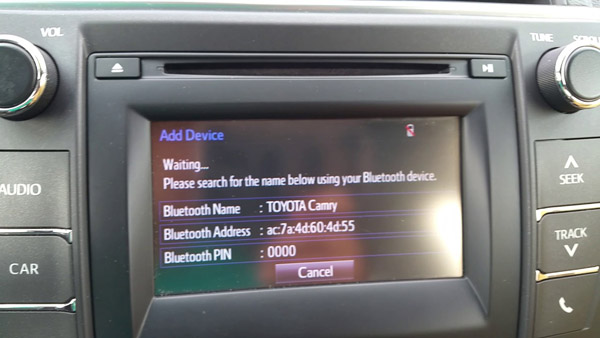
Bluetooth를 통해 iPhone을 자동차에 연결할 수 없는 문제 해결:
1. 두 장치에서 블루투스를 껐다가 몇 초 후에 다시 켭니다.
2. iPhone을 다시 시작하십시오. 그리고 차; 그런 다음 다시 연결하십시오.
3. iPhone에 차량용 펌웨어 업데이트를 다시 설치합니다.
4. Apple 지원에 문의하십시오.
파트 2: USB 재생으로 iPhone을 차량에 연결하는 방법
Bluetooth는 높은 전력 소비 및 불안정과 같은 몇 가지 단점이 있는 것으로 잘 알려져 있습니다. 다른 방법은 Lightning 코드를 사용하여 iPhone을 자동차에 연결하는 것입니다. 오늘날 USB 포트는 전자 제품의 보편적인 표준이 되었습니다. 점점 더 많은 자동차에 USB 재생 장치가 장착되어 있고 사용법은 다소 간단합니다.
1단계. iPhone과 함께 제공되는 Lightning 케이블을 기기에 연결하고 USB 끝을 자동차 기기의 포트에 꽂습니다.
2단계. iPhone에서 이 장비를 신뢰하는지 묻는 메시지가 나타나면 신뢰를 탭하여 연결을 허용하십시오.
3단계. 이제 음악 앱을 열고 재생 목록을 재생하여 USB 재생이 제대로 작동하는지 확인하십시오.

USB 케이블로 iPhone을 자동차에 연결할 수 없는 문제 해결:
1. Lightning 케이블을 자세히 살펴보고 파손이나 손상의 흔적이 없는지 확인하십시오. 또는 다른 USB 케이블을 사용해 볼 수 있습니다.
2. 자동차에서 iPhone을 분리하고, iPhone을 하드 리셋 다시 연결하십시오.
3. iPhone에 대한 새로운 업데이트가 있는지 확인하고 설치합니다.
파트 3: CarPlay로 iPhone과 자동차를 연결하는 방법
기술 트렌드를 따라잡기 위해 Apple은 2014년에 iPhone을 자동차 라디오나 재생 장치에 연결할 수 있는 표준인 CarPlay를 출시했습니다. 이 표준은 iOS 5 이상이 설치된 iPhone 7.1 이상 모델에서 사용할 수 있습니다. 대부분의 주요 차량 제조업체는 이 표준이 출시되면 CarPlay를 시스템에 통합할 것이라고 발표했습니다. 확실하지 않은 경우 Apple 웹사이트를 방문하여 자동차가 CarPlay를 지원하는지 확인할 수 있습니다.
1단계. "CarPlay" 아이콘이 표시된 자동차의 CarPlay USB 포트에 iPhone을 연결합니다. 차량이 무선 CarPlay를 지원하는 경우 스티어링 휠의 음성 제어 버튼을 길게 눌러 이 기능을 설정하세요.
2단계. iPhone을 잠금 해제하고 "설정" > "일반" > "CarPlay" > "사용 가능한 자동차"로 이동하여 목록에서 자동차를 선택하십시오. 그리고 "잠긴 동안 CarPlay 허용"을 켭니다.
3단계. 이제 자동차를 실행하고 "음성 제어" 버튼을 누르거나 화면의 "홈" 버튼을 터치하여 원하는 것을 Siri에게 요청하십시오.

파트 4: 추천: 아이폰 데이터 복구
iPhone을 자동차에 연결할 때 문제가 발생하기 쉽고 잘못된 조작으로 인해 데이터가 손실될 수 있습니다. 이때 다음과 같은 전문적인 iPhone 툴킷이 필요합니다. Apeaksoft 아이폰 데이터 복구. 주요 기능은 다음과 같습니다.
- iPhone 장치, iTunes 또는 iCloud 백업에서 잃어버린 날짜를 복구하십시오.
- 연락처, 사진, 비디오, 음악, 통화 기록, 메시지 및 앱 데이터를 포함한 광범위한 데이터 유형을 지원합니다.
- 깨진 iOS 기기에서 데이터를 추출합니다.
- 손실된 iPhone 데이터를 원래 상태로 되돌립니다.
- iPhone에서 현재 파일을 중단하지 않고 손실된 데이터를 컴퓨터에 저장합니다.
- 손실된 데이터를 iPhone으로 직접 복원합니다.
- iPhone 16/15/14/13/12/11/X 등 모든 iPhone 모델에 사용 가능합니다.
한마디로 iPhone을 자동차에 연결할 때 최고의 iPhone 툴킷 중 하나입니다.
잃어버린 iPhone 데이터를 빠르게 복구하는 방법
1단계. 최고의 iPhone 툴킷을 컴퓨터에 설치하고 iPhone을 컴퓨터에 연결하십시오.
팁 : 원하는 경우 iCloud 백업에서 손실된 데이터 복구, iPhone을 컴퓨터에 연결할 필요가 없습니다.

2단계. 홈 인터페이스에서 "iOS 기기에서 복구"를 선택합니다. "iTunes 백업 파일에서 복구" 모드는 iTunes 백업에서 데이터를 복구하는 데 사용됩니다. iPhone을 iCloud에 백업한 경우 "iCloud 백업 파일에서 복구"를 선택합니다. 그런 다음 "검색 시작"을 클릭하여 복구 가능한 데이터를 분석합니다.

3단계. 상세 창으로 이동하면 왼쪽 사이드바에서 복구할 데이터 유형을 선택합니다. 지워진 iPhone 파일을 미리 보고 손실된 데이터를 선택하여 오른쪽 패널에서 복구하십시오. "복구" 버튼을 클릭하면 손실된 데이터가 컴퓨터에 복원됩니다.

결론
이 튜토리얼에서는 iPhone을 자동차에 연결하는 방법에 대해 이야기했습니다. 보다시피 iPhone과 자동차의 장치, Bluetooth, USB 케이블 및 CarPlay를 페어링하는 방법은 최소 세 가지가 있습니다. 상황에 따라 좋아하는 것을 선택할 수 있습니다. 데이터 손실을 방지하기 위해 최고의 iPhone 툴킷 중 하나인 Apeaksoft iPhone Data Recovery도 공유했습니다. 이제 걱정 없이 iPhone을 자동차에 연결할 수 있습니다.




